Автор:
Lewis Jackson
Жасалған Күн:
13 Мамыр 2021
Жаңарту Күні:
1 Шілде 2024

Мазмұны
Бұл wikiHow сізге бірнеше Android телефондарындағы қоңыраулар журналдарын қалпына келтіруді үйретеді. Егер сіз қолданатын өндіруші осы мақалада аталмаса, сіз төмендегі әдістердің бірін жалпы нұсқаулық ретінде пайдалана аласыз.
Қадамдар
5-тен 1-әдіс: Samsung Galaxy
Телефон қолданбасын ашыңыз. Жасыл телефон белгішесі бар бұл бағдарлама әдетте негізгі экранның төменгі сол жағында орналасады.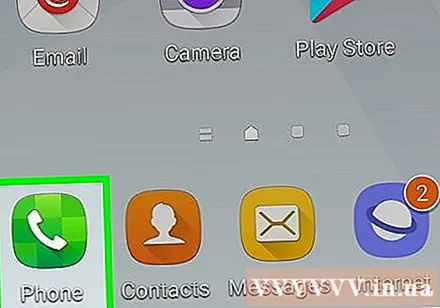

Түймені басыңыз ⁝ немесе Көбірек (Басқа). Бұл опция экранның жоғарғы оң жақ бұрышында орналасқан.
Басыңыз Жою (Өшіру). Тізімдегі әрбір қоңыраудың жанында құсбелгі пайда болады.

Жойғыңыз келетін қоңырауларды таңдаңыз немесе барлық қоңырауларды таңдау үшін тізімнің жоғарғы жағындағы Барлығы өрісін белгілеңіз.
Басыңыз Жою экранның жоғарғы оң жақ бұрышында Қоңыраулар тарихы дереу жойылады. жарнама
5-тен 2-әдіс: Google және Motorola

Телефон қолданбасын ашыңыз. Бағдарламада көк дөңгелек белгішесі бар, оның ішінде ақ телефон тұтқасы бар. Әдетте оны негізгі экранның төменгі жағынан табуға болады.
Сағат белгішесін басыңыз. Соңғы қоңыраулар пайда болады.
Сурет түймесін басыңыз ⁝ экранның жоғарғы оң жақ бұрышында
Басыңыз Қоңырау тарихы (Қоңырау тарихы). Барлық кіріс және шығыс қоңыраулар көрсетіледі.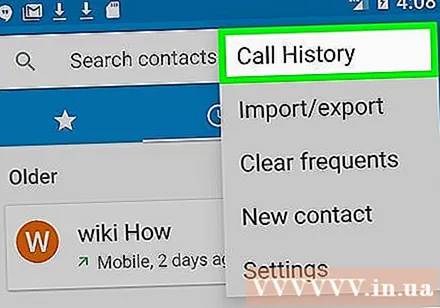
Сурет түймесін басыңыз ⁝.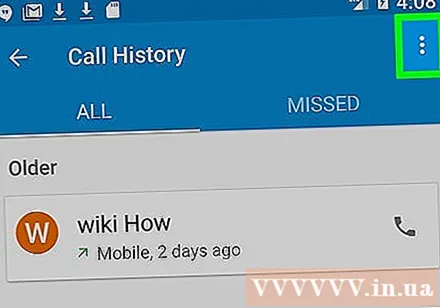
Басыңыз Қоңыраулар тарихын өшіру (Қоңырау тарихын өшіру).
Басыңыз ЖАРАЙДЫ МА Қабылдау. жарнама
5-тен 3-ші әдіс: Asus
Телефон қолданбасын ашыңыз. Телефон тұтқасының белгішесі бар бұл бағдарлама әдетте негізгі экранның төменгі жағында орналасады.
Сурет түймесін басыңыз ⁝ экранның жоғарғы оң жақ бұрышына жақын.
Басыңыз Қоңыраулар журналын басқару (Қоңыраулар журналын басқару).
Басыңыз Қоңыраулар журналын жою (Қоңыраулар журналын өшіру). Қоңыраулар тізімі пайда болады.
«Барлығын таңдау» жанындағы ұяшықты басыңыз. Бұл экранның жоғарғы сол жақ бұрышындағы бірінші өріс. Журналдағы барлық қоңыраулар таңдалады.
Экранның жоғарғы оң жақ бұрышындағы қоқыс жәшігінің белгішесін басыңыз.
Басыңыз ЖАРАЙДЫ МА Қабылдау. жарнама
5-тен 4-ші әдіс: LG
Телефон қолданбасын ашыңыз. Бұл қолданбада телефон гарнитурасына арналған белгіше бар және әдетте негізгі экранның төменгі жағында болады.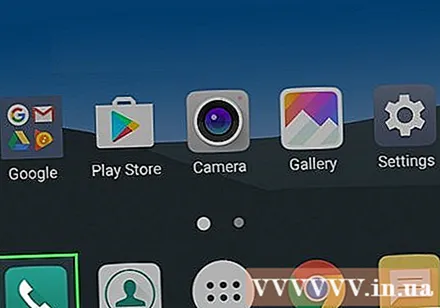
Басыңыз Журналдарды шақыру.
Белгішені басыңыз .... Егер сіз ескі құрылғыны қолдансаңыз, экранның төменгі жағындағы Меню батырмасын басыңыз.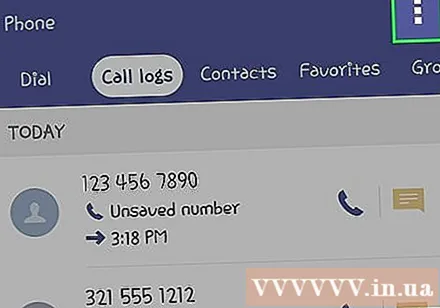
Басыңыз Барлығын өшіру (Барлығын жою).
Басыңыз Иә Қабылдау. жарнама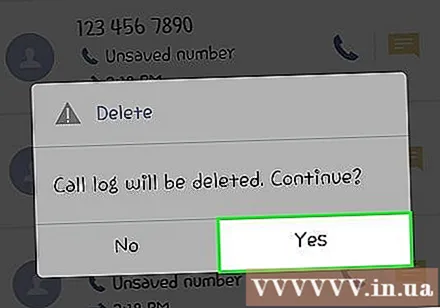
5-тен 5-әдіс: HTC
Басты экранда телефон белгішесі бар Телефон қолданбасын ашыңыз.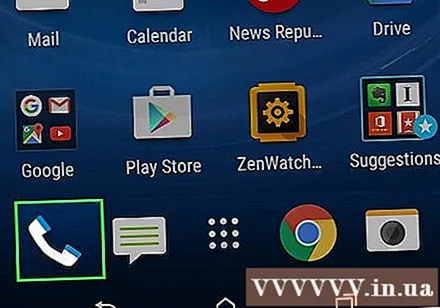
Қоңыраулар тарихы қойындысына сырғытыңыз.
Сурет түймесін басыңыз ⁝.
Басыңыз Қоңыраулар тарихын жою (Қоңырау тарихын өшіру). Енді тізімдегі әрбір қоңыраудың жанында құсбелгі пайда болады.
Жойылатын қоңырауды таңдаңыз. Сіз әр қоңыраудың жанындағы ұяшықтарды түрте аласыз немесе таңдаңыз Барлығын таңдаңыз.
Басыңыз Жою. жарнама



